
Talaan ng mga Nilalaman:
- Mga gamit
- Hakbang 1: Ikonekta ang mga Wires sa Bulb Holder:
- Hakbang 2: Ikonekta ang bombilya sa Relay:
- Hakbang 3: Pagkonekta ng Relay sa NodeMCU:
- Hakbang 4: Pag-configure ng Blynk:
- Hakbang 5: Pagdaragdag ng NodeMCU sa Mga Lupon:
- Hakbang 6: Pag-upload ng Code:
- Hakbang 7: Pagse-set up ng IFTTT:
- Hakbang 8: Ngayon Tapos Na:
- May -akda John Day [email protected].
- Public 2024-01-30 13:12.
- Huling binago 2025-01-23 15:13.
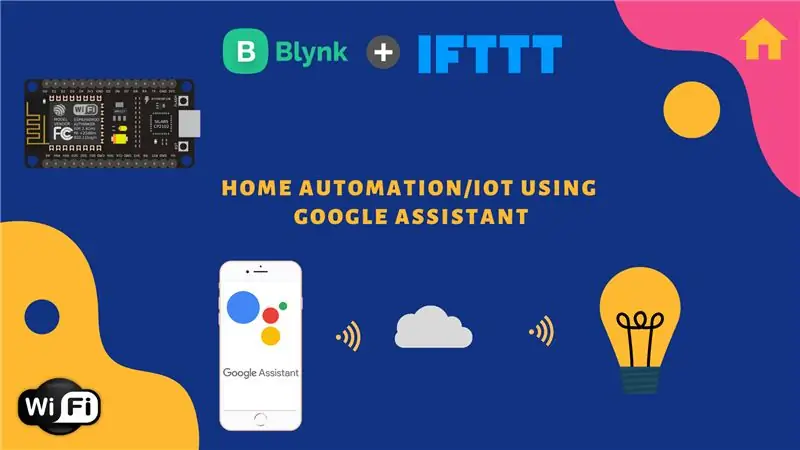


Isang simpleng proyekto upang makontrol ang Mga Appliances Gamit ang Google Assistant:
Babala: Maaaring mapanganib ang Pag-hawakan ng Mga Pag-ulan ng Elektrisidad. Hawakan nang may matinding pag-aalaga. Kumuha ng isang propesyonal na elektrisista habang nagtatrabaho sa mga bukas na circuit. Hindi ako kukuha ng mga responsibilidad para sa mga pinsala na dulot. Magkaroon ng isang ligtas na karanasan.
Suriin ang aking Youtube Channel:
Mga gamit
Mga ginamit na bahagi:
NodeMCU
Relay
Mga jumper
Bombilya at may hawak
Hakbang 1: Ikonekta ang mga Wires sa Bulb Holder:
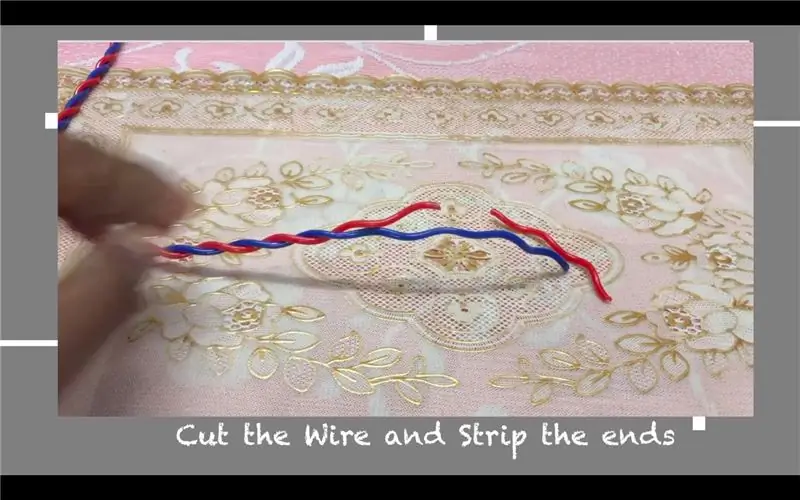
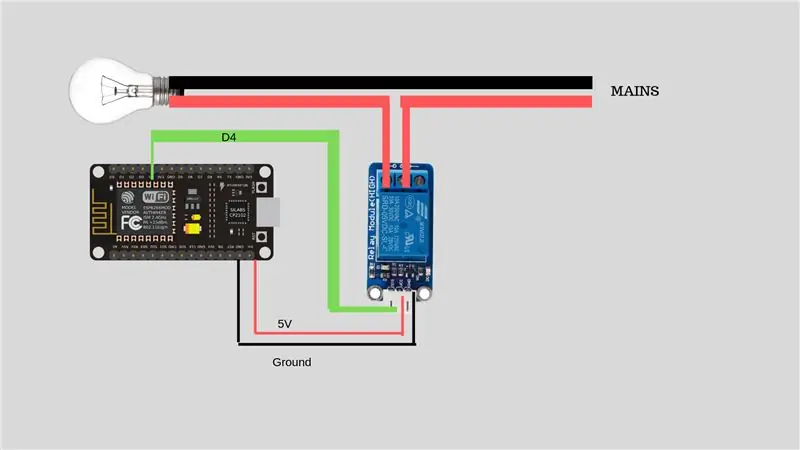
Gupitin ang kawad sa dalawang piraso at i-strip ang mga dulo.
I-tornilyo ang mga wire sa may hawak ng bombilya
Hakbang 2: Ikonekta ang bombilya sa Relay:
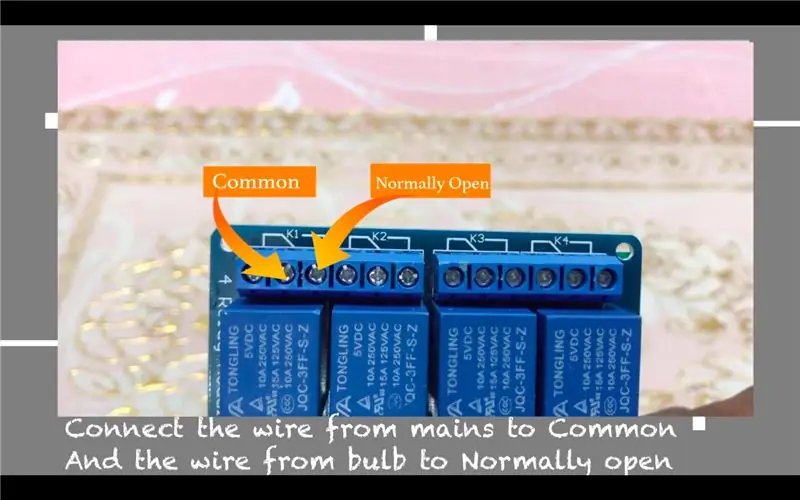
Ikonekta ang Wire mula sa Mains patungo sa Karaniwan.
Ikonekta ang kawad sa bombilya sa Karaniwang bukas.
Hakbang 3: Pagkonekta ng Relay sa NodeMCU:
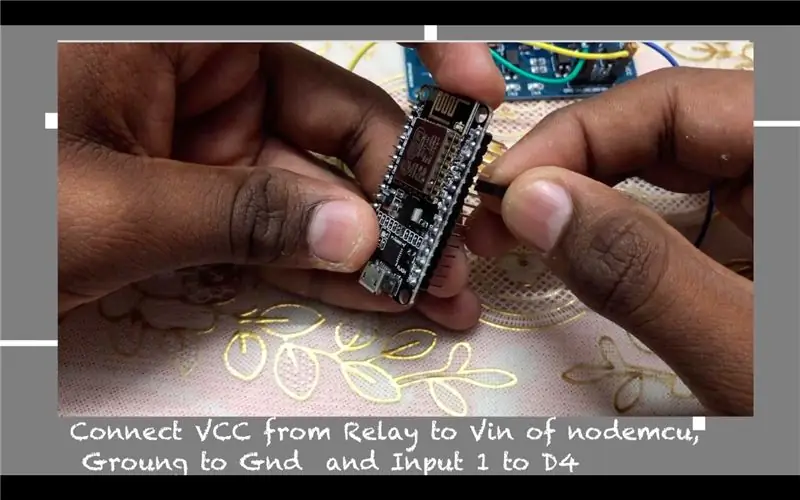
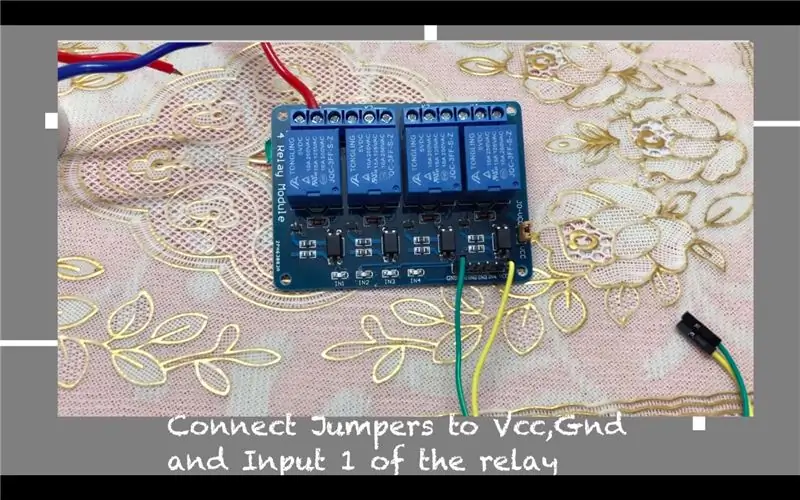
Ikonekta ang mga jumper mula sa Vcc ng Relay patungo sa Vin ng nodemcu, Ground sa lupa at i-input ang 1 sa D4.
Hakbang 4: Pag-configure ng Blynk:
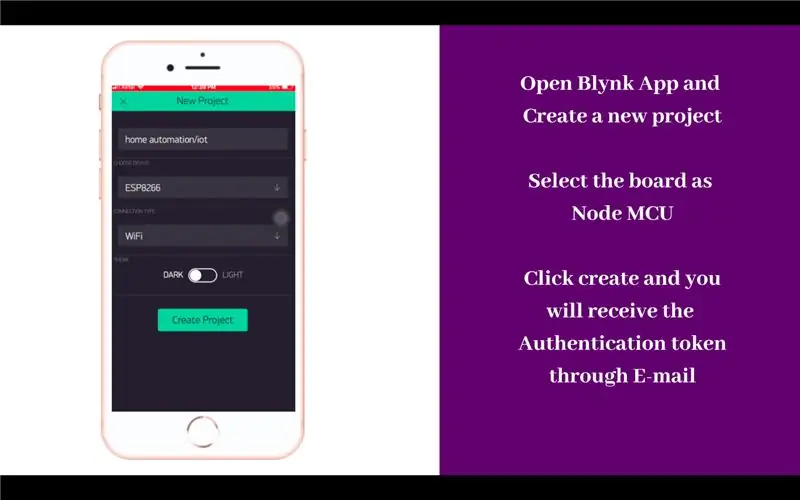
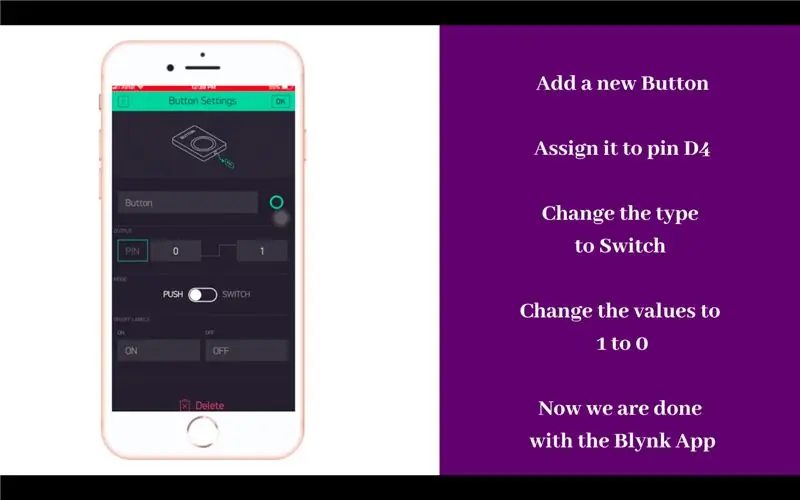
Hakbang 5: Pagdaragdag ng NodeMCU sa Mga Lupon:
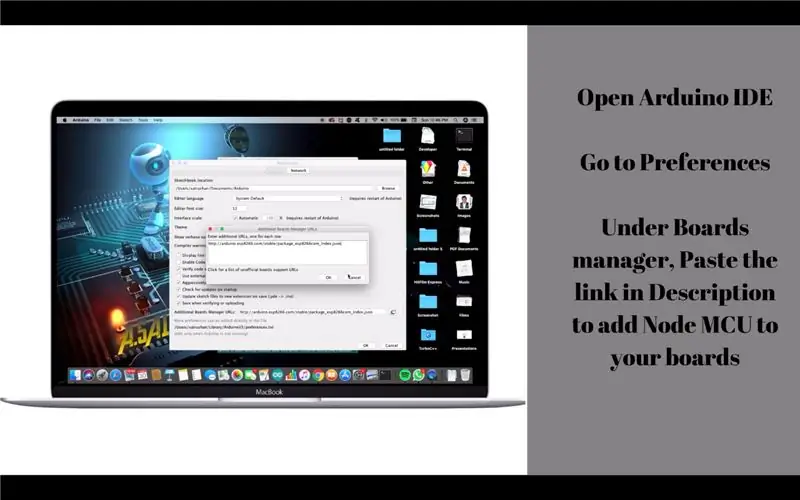
NodeMCU board manager URL
Hakbang 6: Pag-upload ng Code:
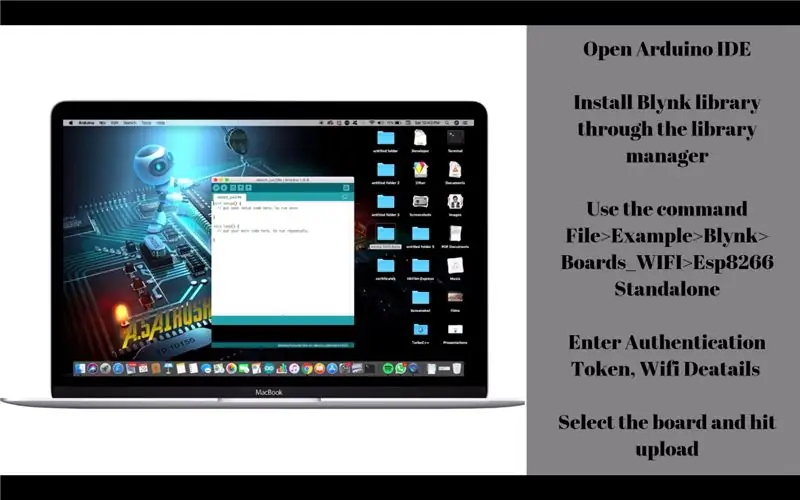
Code:
Hakbang 7: Pagse-set up ng IFTTT:
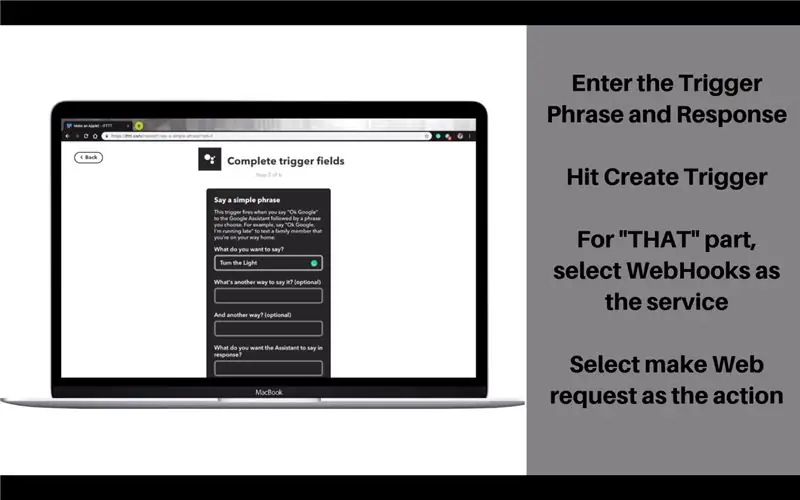
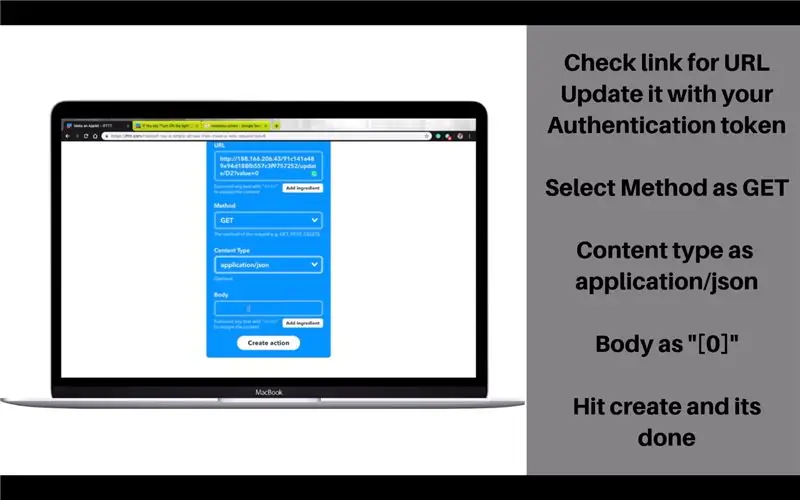
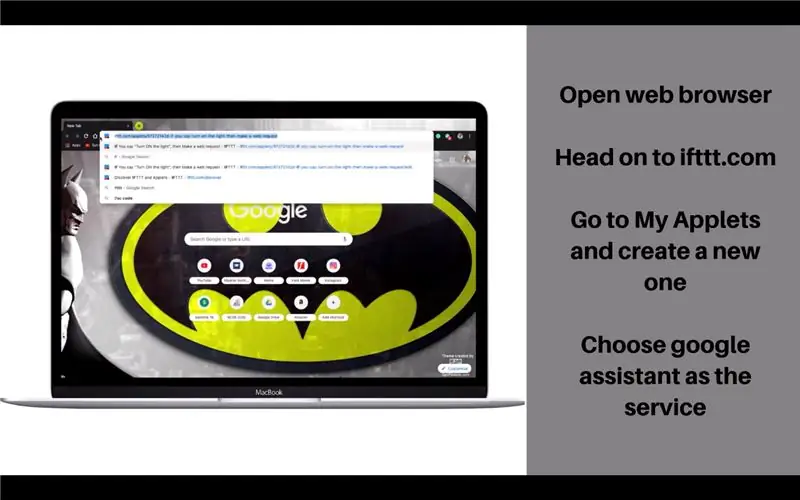
WebHooks URL: https://188.166.206.43/Ang iyong token sa pag-authenticate / pag-update / D2? Halaga = 0
Ang tinukoy na numero ng pin dito ay ang GPIO pin ng NodeMCU at hindi ang numero ng pisikal na board.
Kapag na-trigger ang pagkilos, nagawa ang isang kahilingan sa web. Ginagawa nitong Relay-ON.
Gayundin ang isang pag-trigger ay maaaring magawa upang patayin sa pamamagitan ng paggamit ng Halaga = 1 at katawan na "[1]"
Inirerekumendang:
DIY -- Paano Gumawa ng isang Spider Robot Aling Maaaring Kontrolin Gamit ang Smartphone Gamit ang Arduino Uno: 6 Mga Hakbang

DIY || Paano Gumawa ng isang Spider Robot Aling Maaaring Kontrolin Gamit ang Smartphone Gamit ang Arduino Uno: Habang gumagawa ng isang Spider robot, maaaring malaman ng maraming mga bagay tungkol sa robot. Tulad ng paggawa ng Robots ay Nakakaaliw pati na rin ang mapaghamong. Sa video na ito ipapakita namin sa iyo kung paano gumawa ng isang Spider robot, na maaari naming mapatakbo gamit ang aming smartphone (Androi
Kontrolin ang Iyong Awtomatikong Sliding Gate Sa Home Assistant at ESPHome: 5 Hakbang (na may Mga Larawan)

Kontrolin ang Iyong Awtomatikong Sliding Gate Sa Home Assistant at ESPHome: Ang sumusunod na artikulo ay ilang puna sa aking personal na karanasan sa pagkontrol sa awtomatikong sliding gate na na-install ko sa aking bahay. Ang gate na ito, na may tatak na " V2 Alfariss ", ay binigyan ng ilang mga remote na Phox V2 upang makontrol ito. Meron din akong
Tuchless Switch para sa Home Appliances -- Kontrolin ang Iyong Mga Kagamitan sa Bahay Nang Walang Tuch Any Switch: 4 Hakbang

Tuchless Switch para sa Home Appliances || Kontrolin ang Iyong Mga Kagamitan sa Bahay Nang Walang Tuch Any Switch: Ito ay Isang Tuchless Switch Para sa Mga Home Appliances. Magagamit Mo Ito Sa Anumang Lugar Pampubliko Kaya Makakatulong Iyon upang Labanan ang Anumang Virus. Ang Circuit Batay Sa Dark Sensor Circuit na Ginawa Ng Op-Amp At LDR. Pangalawang Mahalagang Bahagi Ng Ito Circuit SR Flip-Flop With Sequencell
Kontrolin ang Mga ilaw ng Bahay Sa Google Assistant Gamit ang Arduino: 7 Hakbang

Kontrolin ang Mga ilaw ng Bahay Sa Google Assistant Gamit ang Arduino: (I-update noong 22 Ago 2020: Ang itinuturo na ito ay 2 taong gulang at umaasa sa ilang mga third-party na app. Ang anumang pagbabago sa kanilang panig ay maaaring gawing hindi gumana ang proyektong ito. Maaari o hindi gumagana ngayon ngunit maaari mong sundin ito bilang isang sanggunian at baguhin ayon sa
Simpleng Gesture Control - Kontrolin ang Iyong Mga Laruan sa RC Gamit ang Kilusan ng Iyong Braso: 4 na Hakbang (na may Mga Larawan)

Simpleng Pagkontrol ng Kilos - Kontrolin ang Iyong Mga Laruan sa RC Gamit ang Kilusan ng Iyong Braso: Maligayang pagdating sa aking 'ible' # 45. Kamakailan lamang ay gumawa ako ng isang ganap na gumaganang bersyon ng BB8 gamit ang mga bahagi ng Lego Star Wars … ang Force Band na ginawa ni Sphero, naisip ko: " Ok, I c
